WPS word文檔背景色打印不出來的解決方法
時間:2023-07-17 09:55:51作者:極光下載站人氣:1553
有的小伙伴常常使用wps進行文檔的編輯,在編輯的過程中有些時候需要將文檔的背景顏色設置成自己喜歡的顏色,然后再將文檔進行打印出來,但是在打印的時候,發現文檔的背景顏色并沒有打印出來,這種情況很多小伙伴不知道該如何解決,其實這是由于自己WPS word文檔中沒有將打印背景顏色和圖像這個功能打開,我們需要進入到選項的設置頁面中將該功能打開之后,我們再進行打印設置操作,那么打印出來的文檔就會有自己設置的背景,下方是關于如何使用WPS Word文檔背景打印不出來的具體解決方法,需要的話可以看看方法教程。
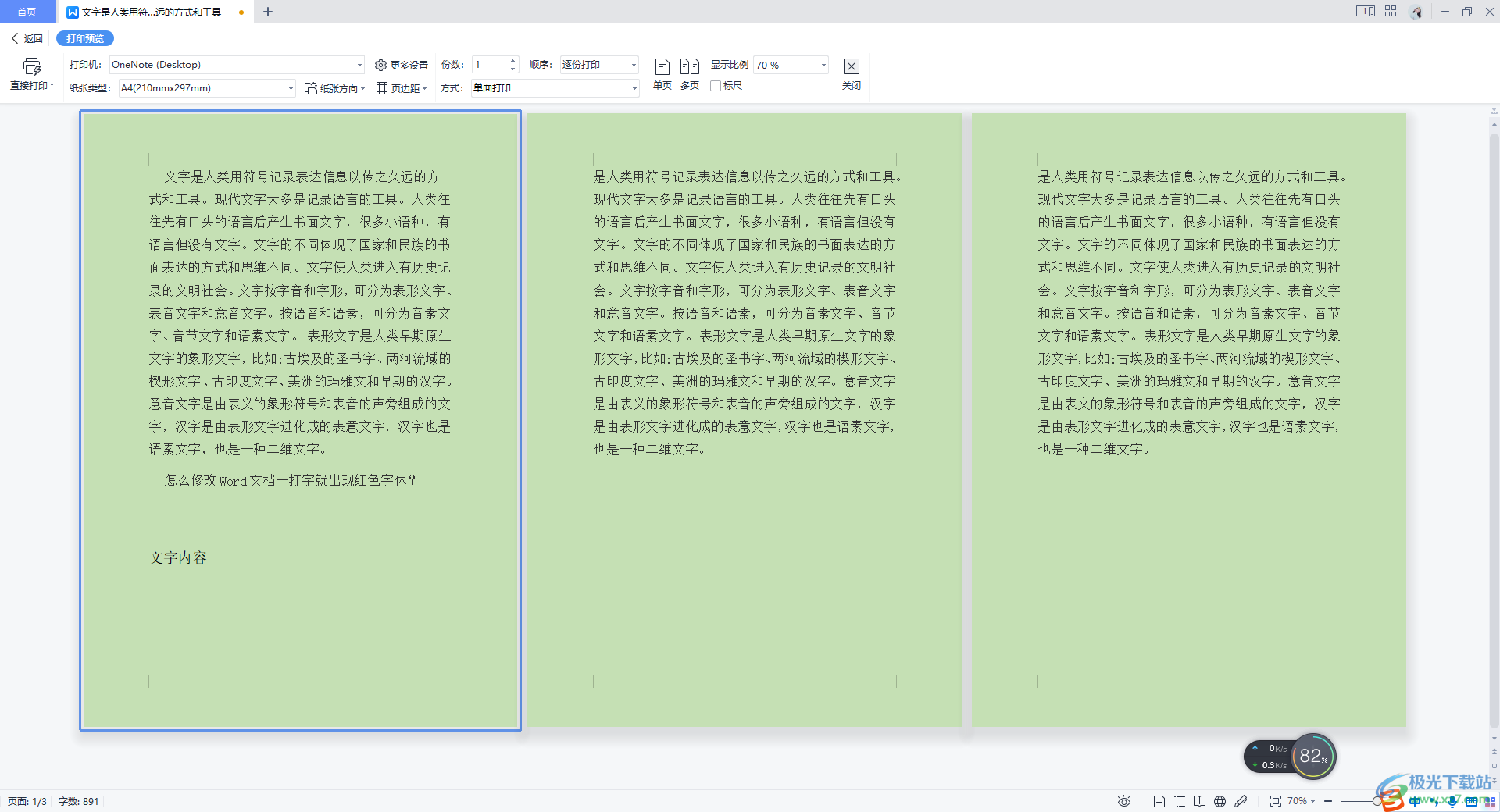
方法步驟
1.首先打開一篇Word文檔,我們將文檔的背景顏色設置成為自己喜歡的背景,然后我們點擊左上角的【打印預覽】的圖標按鈕。
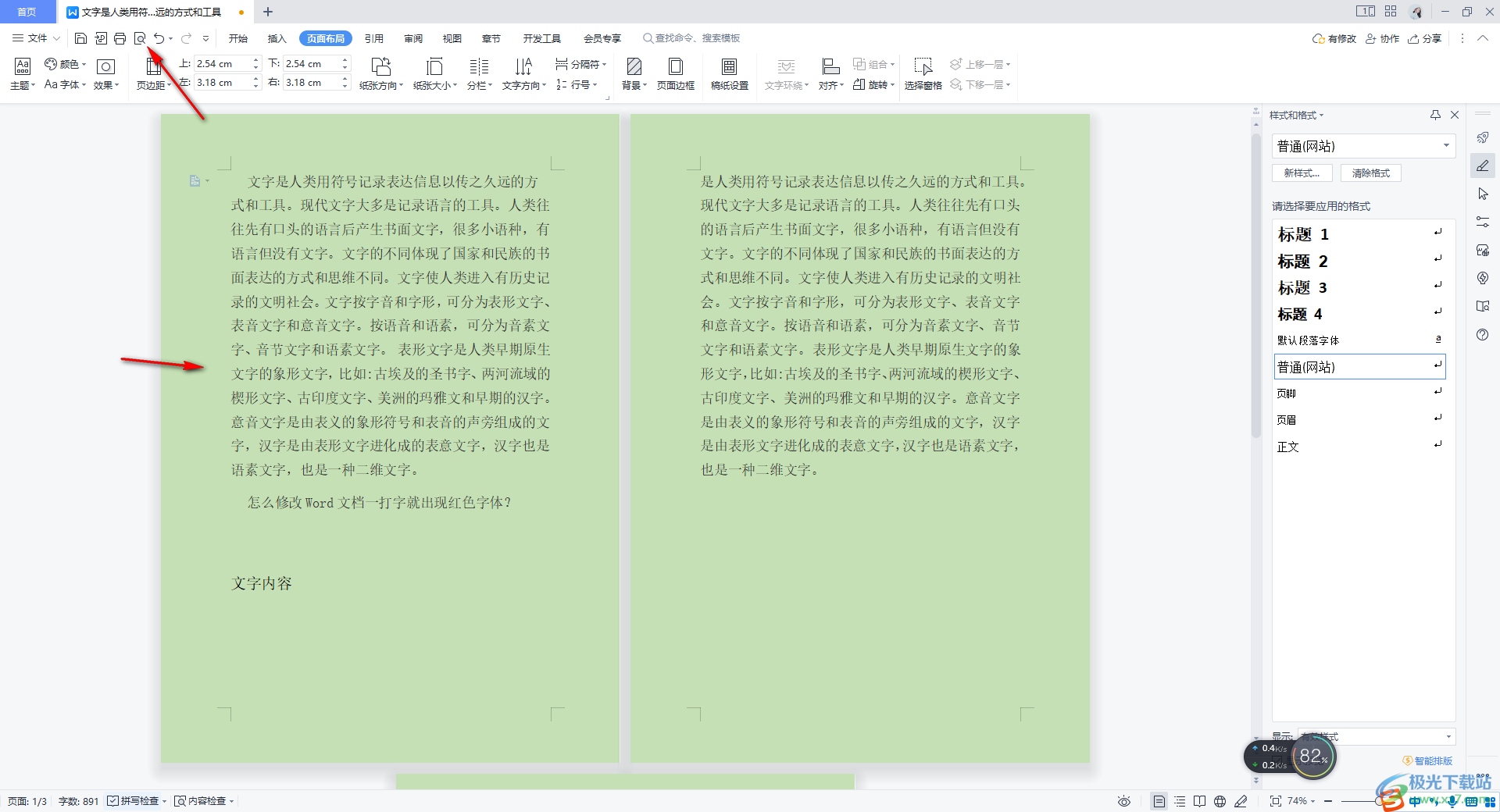
2.這時我們進入到打印預覽的窗口中,查看到預覽頁面中的文檔是沒有我們設置的背景顏色的。
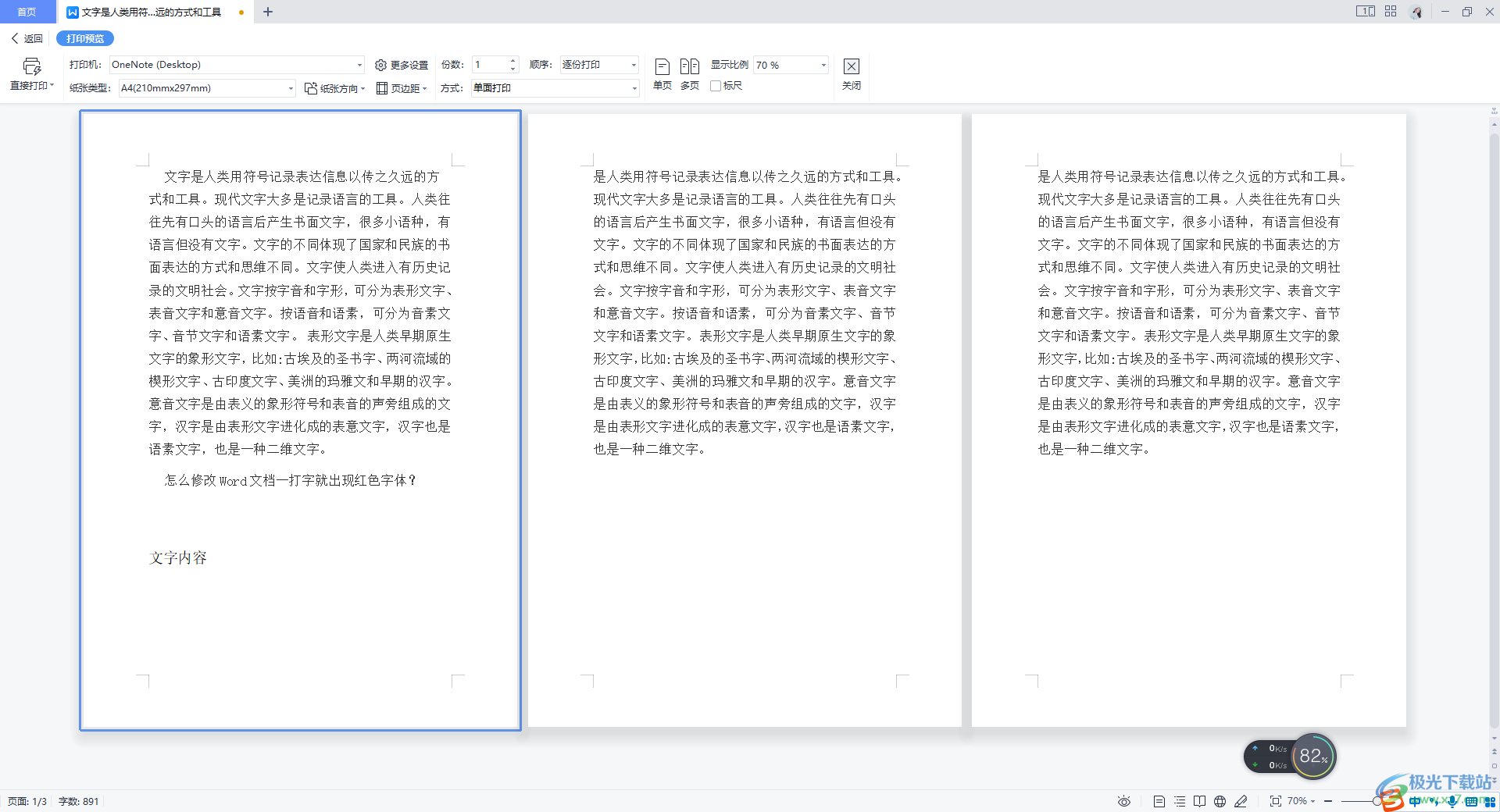
3.那么我們返回到剛剛的文檔編輯頁面中,將左上角的【文件】選項點擊打開,再點擊進入到【選項】的這個功能窗口中。
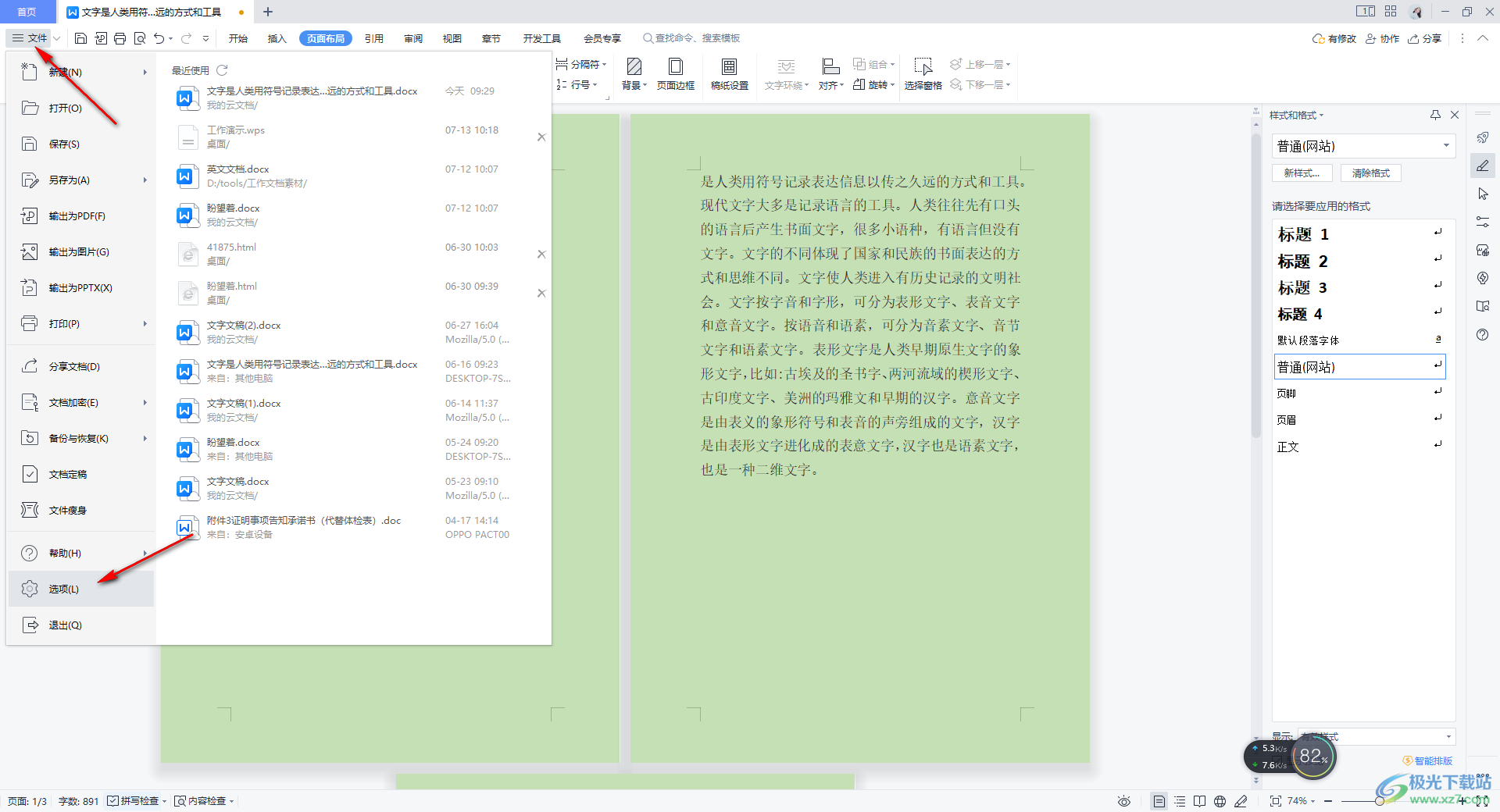
4.隨后,我們在打開的選項設置窗口中,將左側的【打印】選項進行點擊,再將右側的【打印背景色和圖像】這個選項點擊勾選,之后點擊確定按鈕。
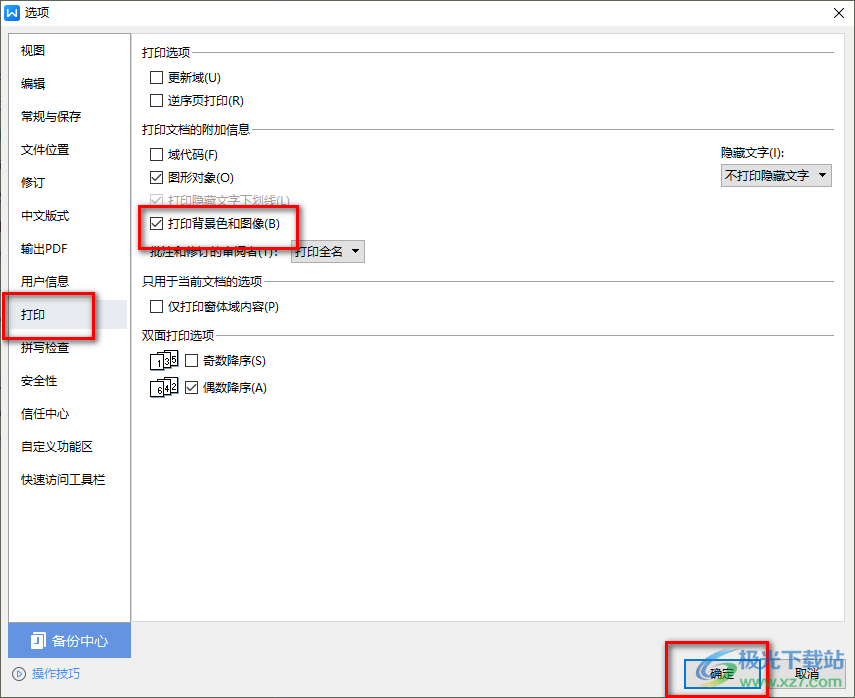
5.設置完成之后,我們再重新進入到打印預覽的窗口中,即可查看到我們的文檔的背景顏色已經顯示出來了,如圖所示。
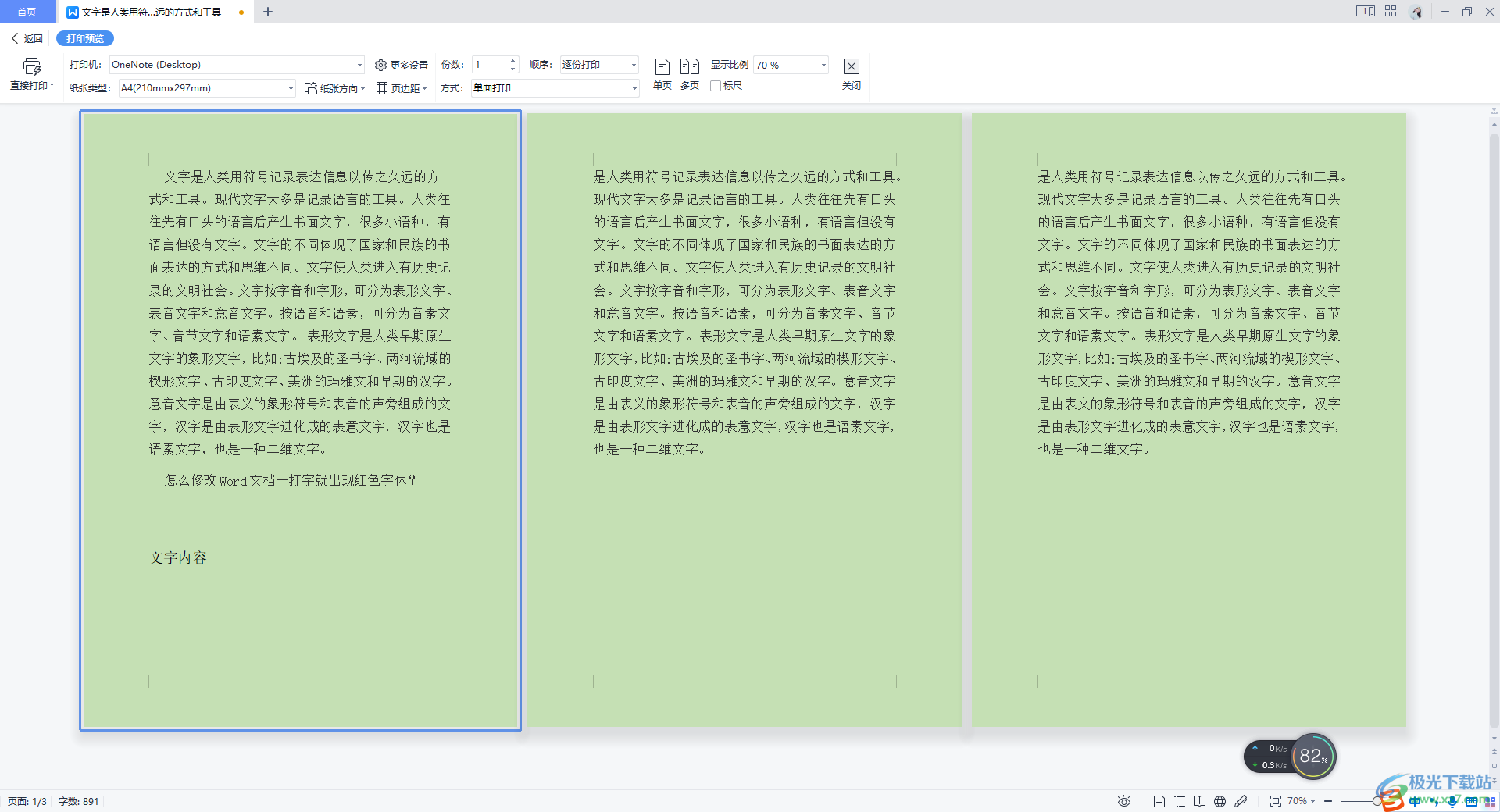
以上就是關于如何使用WPS Word文檔背景顏色打印不出來的具體操作方法,當你需要將已經編輯好的文檔進行打印時,如果發現文檔中的背景顏色或者圖像沒有打印出來,那么我們就按照上述方法來設置一下就好了,感興趣的話可以操作試試。

大小:240.07 MB版本:v12.1.0.18608環境:WinAll
- 進入下載
相關推薦
相關下載
熱門閱覽
- 1百度網盤分享密碼暴力破解方法,怎么破解百度網盤加密鏈接
- 2keyshot6破解安裝步驟-keyshot6破解安裝教程
- 3apktool手機版使用教程-apktool使用方法
- 4mac版steam怎么設置中文 steam mac版設置中文教程
- 5抖音推薦怎么設置頁面?抖音推薦界面重新設置教程
- 6電腦怎么開啟VT 如何開啟VT的詳細教程!
- 7掌上英雄聯盟怎么注銷賬號?掌上英雄聯盟怎么退出登錄
- 8rar文件怎么打開?如何打開rar格式文件
- 9掌上wegame怎么查別人戰績?掌上wegame怎么看別人英雄聯盟戰績
- 10qq郵箱格式怎么寫?qq郵箱格式是什么樣的以及注冊英文郵箱的方法
- 11怎么安裝會聲會影x7?會聲會影x7安裝教程
- 12Word文檔中輕松實現兩行對齊?word文檔兩行文字怎么對齊?
網友評論